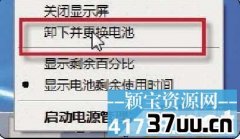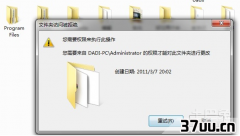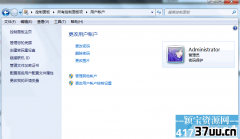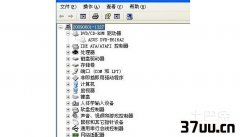网速太慢,联网管理系统
【导读】现在是一个网络的时代,这个是不可否认的,不管我们在做什么事情,似乎都跟上网有很大的联系。
工作上上网查询各种的资料,或者是上网选购物品,上网查询学习资料或者是上网进行娱乐,这些都是需要网络的,可见现在网络对我们的影响很深。
当我们在使用电脑上网的时候,经常会出现上网速度慢的情况,那么电脑上网速度慢怎么办?下面小编就教大家几个最简单的解决方法,给大家分享一下。

电脑上网速度慢怎么办之清理缓存上网速度慢有的时候是因为缓存文件太多造成的,我们可以适当的进行缓存文件的清理。
第一步打开网页浏览器,然后在上面找到工具菜单。
第二步在菜单选项里面找到“Internet选项”并打开。
第三步点击“Internet临时文件”里面的“删除文件”选项,然后确定即可。

电脑上网速度慢怎么办之垃圾清理有的时候我们的上网速度慢的原因是因为我们的计算机里面的垃圾太多,这个垃圾并不单单是缓存。
我们可以把星期作为一个单位进行定期的全盘垃圾清理。
具体步骤如下:第一步打开开始菜单,然后找到所有程序并打开,进而找到附件,最后点击里面的系统工具选项。
第二步打开系统工具在里面找到磁盘粹片整理程序,这个时候所弹出来的对话框里我们可以看到几个盘符,我们可以依次的进行碎片整理程序。
第三步在整个盘符清理完成后我们就可以关闭,再试试下载速度吧。

电脑上网速度慢怎么办之给宽带加速有的时候上网速度慢是由于带宽不足引起的,我们可以尝试着把计算机的限制带宽打开,具体的操作办法如下:第一步就是单击开始运行,在弹出来的对话框中输入gpedit.msc,然后确定让我们打开组策略对象编辑器。
第二步我们在这个对话框里面展开计算机配置,以此点击管理模板,然后是网络,再之后是QoS数据包计划程序,我们在上面就可以看到限制可保留带宽并且右键打开属性。
当我们打开属性对话框后就可以选择设置把限制可保留带宽这个选项设置成已启用就可以了。
最后我们看到带宽限制(%)这个选项,把里面的值由20修改成0。
第三步当我们整个设置完之后,可以重新的去打开下载文件,这个时候我们就会发现速度超快。
这个方法对于XP还有VISTA系统都是很有效的。
经过上面的简单介绍,相信大家对于电脑上网速度慢的问题都有了新的认识,也都会解决了。
但是有的时候,上网速度慢与上面的一些情况正好相反,换句话说利用上面的办法依旧是不能够解决。
例如网通那边申请的带宽不足,或者是网通服务器故障等等,都有可能造成上网速度慢,这个时候我们就需要跟网通进行沟通解决了。
版权保护: 本文由 逯诗蕊 原创,转载请保留链接: https://www.37uu.cn/detail/6397.html